- 系统
- 教程
- 软件
- 安卓
时间:2019-06-28 来源:u小马 访问:次
Microsoft已在win10上为基于Chromium的新Microsoft Edge浏览器发布了一组早期的组策略模板。
这些策略将允许管理员和IT专业人员在一个或多个win10设备上配置浏览器的特定功能。例如,IT管理员可以阻止其网络中系统的扩展安装。
由于新Edge是Microsoft基于Chromium引擎从头开始构建的浏览器,因此win10中没有适用于该应用程序的策略。
然而,最近,该软件巨头发布了一套模板,允许IT管理员预览公司正在为新Edge工作的管理策略,并且它们可用于Mac和windows。
微软警告说,这些政策可以进一步调整,因为它们正在进行中。它们仅提供英文版本,管理更新的政策尚未准备就绪。此外,并非Microsoft作为此集的一部分发布的所有策略当前都在Microsoft Edge的现有预览版本中实现。
这是一个正在进行的工作。我们正在与您分享这份早期草案以获取您的反馈,但该列表将在现在和我们的最终版本之间进行更改,并根据反馈添加,删除或更改策略,微软工程师Sean Lyndersay说。
模板以ZIP存档的形式提供,包括ADMX文件,ADML文件的英文版本,以及列出所有策略及其描述的HTML文档。
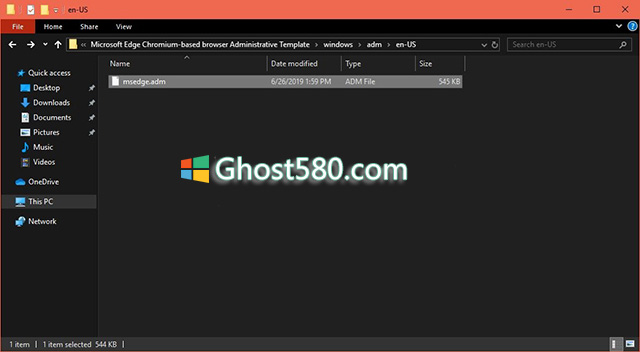
您需要做的第一件事是使用此页面下载模板存档 - 请注意,这是ZIP存档的直接下载链接。
如果运行windows 10,则可以使用ZIP存档的内置支持轻松提取文件。
在windows 10中导入模板从在操作系统中启动组策略编辑器开始。
单击开始菜单,然后键入:
gpedit.msc
接下来,按照此路径导入文件:
Local Group Policy Editor > Computer Configuration > Right-click Administrative Templates > Add/Remove Templates > Add
浏览到存档中包含的.adm文件,然后在组策略编辑器中将其选中。 该文件的位置如下:
Microsoft Edge (Insider) AdministrativeTemplateMicrosoft Edge Chromium-based browser Administrative Templatewindowsadmen-USmsedge.adm
准备好后,单击关闭按钮以完成导入。 然后,您可以在组策略编辑器中的以下位置查找导入的策略:
Computer ConfigurationAdministrative TemplatesClassic Administrative Templates (ADM)Microsoft Edge
鉴于这些策略的工作尚未最终确定,此时您不应进行任何更改,因为您的设置可能不会对现有配置产生任何影响。
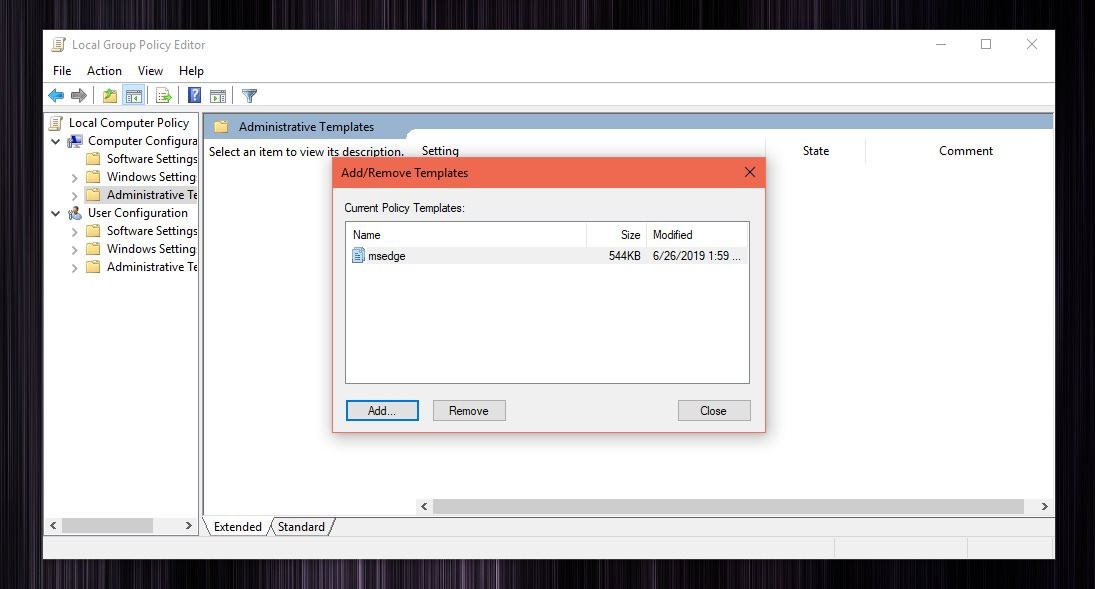
Microsoft Edge目前可用于windows 10的Dev和Canary版本,微软表示它尚未在beta版本上提供ETA。 据信微软Edge的生产版本可能会在今年晚些时候准备好,可能是在秋季到期的19H2更新时间。 然而,微软对任何发布目标都保持缄默。
将新策略添加到windows 10设备后,操作系统还会在注册表编辑器中创建其他条目以进行设置管理。 您可以在以下位置找到所有注册表项:
HKEY_LOCAL_MACHINESOFTWAREPoliciesMicrosoftEdge
微软表示它已经在开发其他几个策略,默认情况下,全集将在Intune中提供。 它们将在每次发布时自动更新。 同样,此次发布时没有可用的ETA。





